Picpick е една от най -добрите безплатни програми за създаване на скрийншоти в Windows
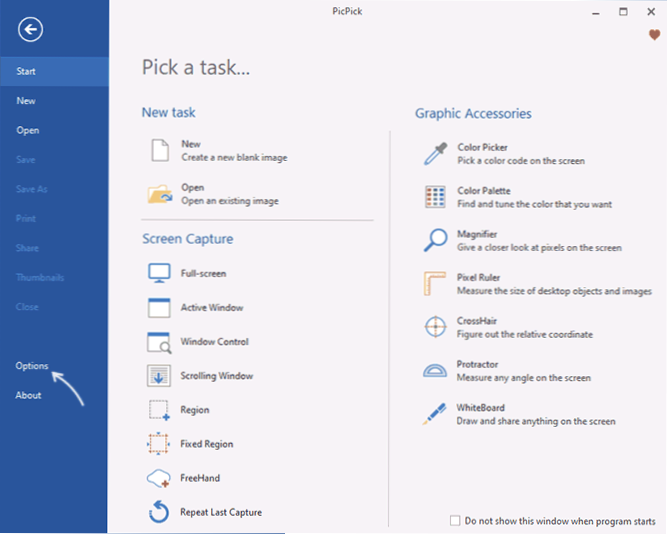
- 3014
- 155
- Leslie Ortiz
В няколко коментара към статиите на сайта, читателите отбелязват безплатната програма PICPICK като една от най -добрите комунални услуги за работа със скрийншоти на Windows 11, Windows 10 и други версии. По -рано не срещнах полезността и затова реших да се запозная.
В тази статия за възможностите на Picpick, къде да изтеглите руската версия на програмата и допълнителна информация, която може да бъде полезна. Подобна безплатна програма, но съдържаща функциите на видеозапис от екрана - Sharex.
Как да изтеглите и инсталирате Picpick безплатно, руски в програмата
Инструментът за екранни снимки на Picpick се предлага безплатно за лична употреба. За изтегляне и инсталиране е достатъчно да извършите следните стъпки:
- Натиснете бутона "Изтегляне" на официалния уебсайт https: // picpick.Приложение/ru/
- В секцията "For the Home" натиснете бутона "Изтегляне", за да изтеглите инсталатора на програмата или, ако желаете, качете преносима версия за работа без инсталация.
- Когато зареждате инсталатора - стартирайте изтеглен файл и преминете през всички етапи на инсталиране, в тях няма функции.
След приключване остава само за стартиране на програмата.
Как да направя пикпик на руски език
При първото стартиране, независимо от Windows, Picpick може да стартира с езика на английския интерфейс. За да се включи руският език:
- Отворете секцията "Опции".
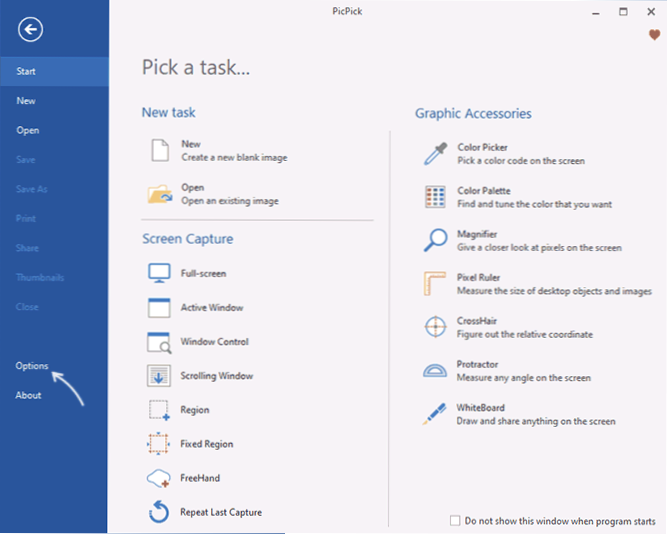
- В общия раздел в областта на езика изберете „Руски“ и щракнете върху OK - в резултат на това ще получите пикпик на руски език.
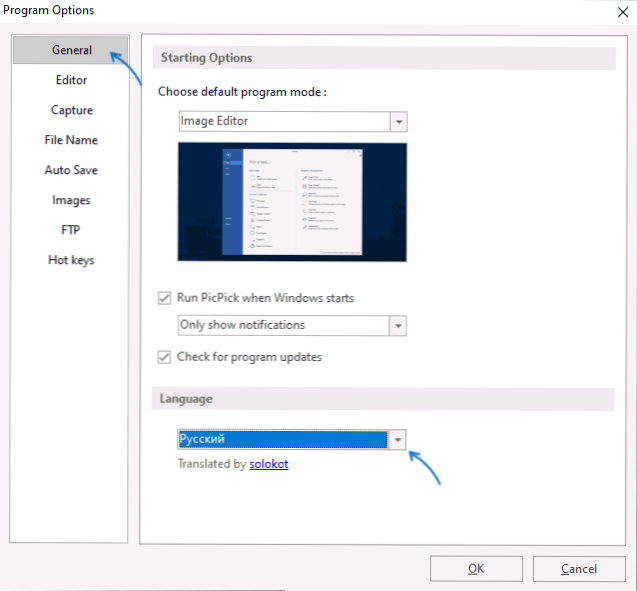
Горещо препоръчвам да се изучават другите раздели на настройките на програмата, след като интерфейсът е превключен на руски език.
Използване на PicPick за работа със скрийншоти
Ако някога сте използвали подобни програми за създаване на екранни изображения (и дори да не), не трябва да има проблеми с използването на picpick. Или в менюто "File" (основният прозорец при стартиране на програмата):
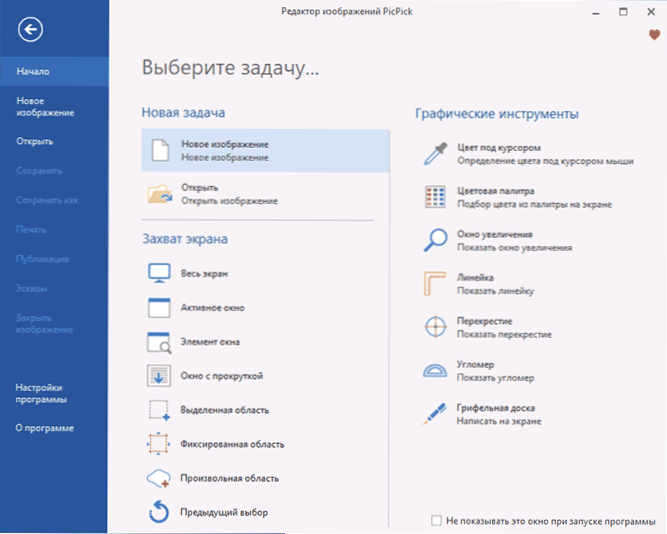
Или в менюто на иконата на програмата в областта на известията (след инсталирането програмата се добавя автоматично към зареждането на Windows):
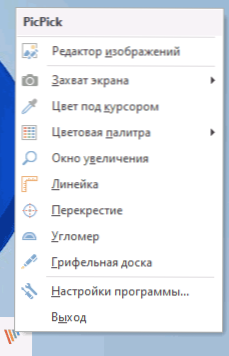
Изберете желаното действие в секцията "Снимка":
- Целият екран - Екранна снимка на целия екран
- Активен прозорец
- Елемент на прозореца - Когато е инструктиран показалецът на мишката, елементите на прозореца ще бъдат пуснати, щракнете върху необходимото и неговата снимка ще бъде създадена
- Прозорец с превъртане - За да създадете екранна снимка на прозорец с превъртане, например - сайт или прозорец с много файлове
- Разграничена зона, фиксирана площ, произволен регион - За снимка на съответната област на екрана
Същите действия могат да бъдат извършени с помощта на ключовите комбинации. Можете да се запознаете с тях или да промените горещите клавиши в съответните настройки на PicPick.
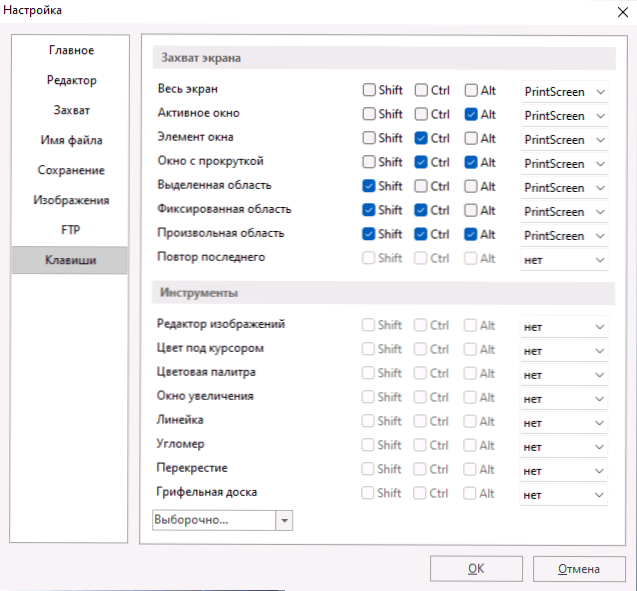
По подразбиране, след създаването на екранна снимка, вграден -в PicPick Editor Editor се отваря автоматично (ако не се изисква, поведението може да бъде променено в настройките в секцията "Заснемане"), в която можете да извършвате прости действия, за да редактирате екрана преди да се поддържа:
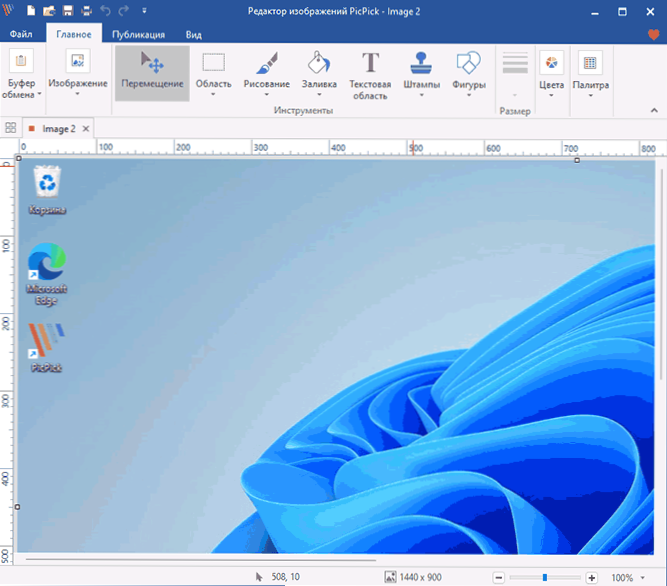
- Променете размерите, извършете резитба.
- Добавете снимка, текст, попълнете отделни области или ги преместете.
- Добавете прости ефекти към цялата екранна снимка или избраната зона (например, ако трябва да размажете част от изображението).
След редактиране можете да запазите файла на вашия компютър (можете също FTP сървър, в програмите на Microsoft Office.
Сред допълнителните функции на програмата:
- Вградена -В цветова палитра и определяне на цвета под показалеца на мишката.
- Увеличаване в областта на екрана
- Определяне на точните координати на точката на екрана
- Измерване на разстоянието и ъглите на екрана
- Изготвяне на екрана
В резултат на това програмата е приятна за използване и достатъчно функционална. Ако този вид работа със скрийншоти е това, което често правите, препоръчвам да опитате, може би picpick, който ще харесате.
- « Как да разделим диск в Windows 11
- Bcdedit.EXE не е възможно да се отворят данните за конфигуриране на изтегляне, не е възможно да се намерят посочения файл - как да го поправите? »

